- 公開日:
Google フォトで共有された動画を保存する方法
Google フォトで家族や友人から共有された動画を、ご自分のGoogle フォトアプリや端末(スマホ)にも保存しませんか?
簡単にできますので、ぜひお試しください。
ここでは、Google フォトで共有された動画を保存する方法について説明します。
Google フォトで共有された動画を保存する方法
Google フォトで共有された動画を、ご自分のGoogle フォトアプリに保存する方法とダウンロードして端末(スマホ)に保存する方法をご紹介します。今回はiPhoneを例に説明します。
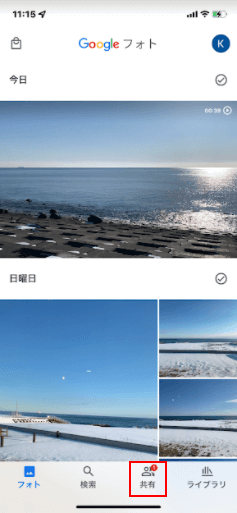
Google フォトアプリを開き、「共有」タブをタップします。
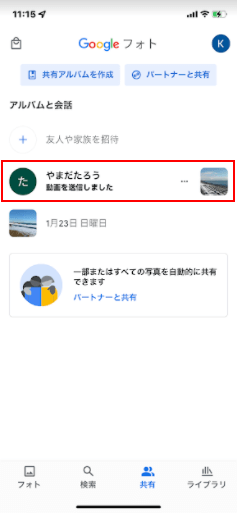
共有された動画を選択します。

「フォトに保存する」をタップします。
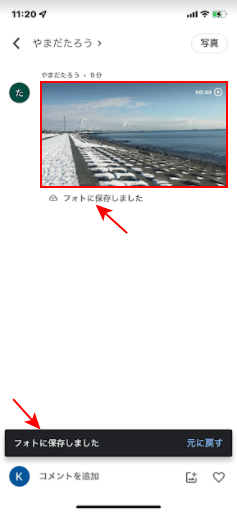
「フォトに保存しました」と表示され、Google フォトアプリに保存されました。端末(iPhone)にも保存する場合は、共有された動画をタップします。
①「動画」、②「…」を順にタップします(動画をタップした後に「…」が表示されます)。
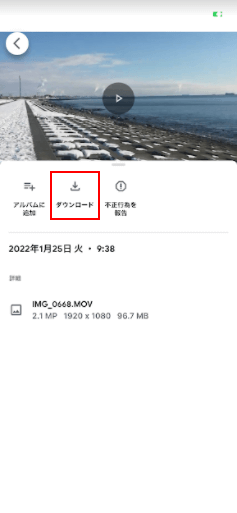
「ダウンロード」をタップします。
「動画をカメラロールに保存しました」と表示され、端末(iPhone)への保存完了となります。
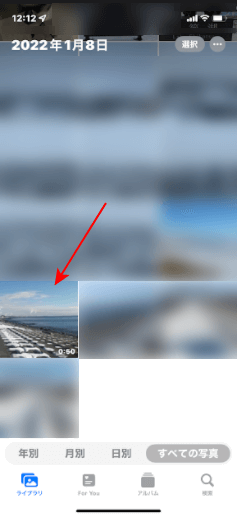
iPhoneの写真アプリを開いて確認すると、共有された動画が保存されていることがわかります。
リンクから保存する場合
LINEなどでリンクを送信してもらって共有された動画の保存方法は、下記記事をご参照ください。
写真を例としてご紹介していますが、動画の場合も手順は同じです。
ダウンロードして端末(スマホ)に保存することも可能です。